简介
本文档介绍使用PuTTY和Linux外壳生成SSH密钥对、将其添加到AMP,然后访问CLI的过程。AMP私有云设备使用基于证书的身份验证通过SSH连接到设备。此处详细介绍快速生成密钥对以访问CLI和通过SCP(WinSCP)与文件系统交互的过程。
先决条件
要求
Cisco 建议您了解以下主题:
使用的组件
本文档不限于特定的软件和硬件版本。
本文档中的信息都是基于特定实验室环境中的设备编写的。本文档中使用的所有设备最初均采用原始(默认)配置。如果您的网络处于活动状态,请确保您了解所有命令的潜在影响。
配置
第一步是使用PuTTY或Linux外壳生成RSA密钥对。此后,需要添加公钥并由AMP私有云设备信任。
使用PuTTY生成RSA密钥对
步骤1.确保已完全安装PuTTY。
步骤2.启动与PuTTY一起安装的PuTTYGen以生成RSA密钥对。
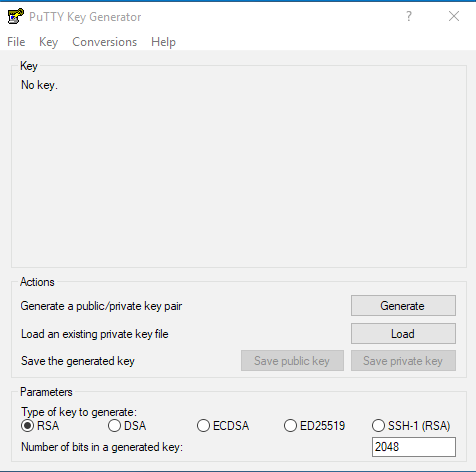
步骤3.点击Generate(生成)以随机移动光标以完成密钥对生成。
步骤4.选择“保存公钥”和“保存私钥”,后面的部分将使用它们,如图所示。

步骤5.使用记事本打开公钥,因为需要修改其格式,以便在AMP私有云管理门户中接受该公钥。
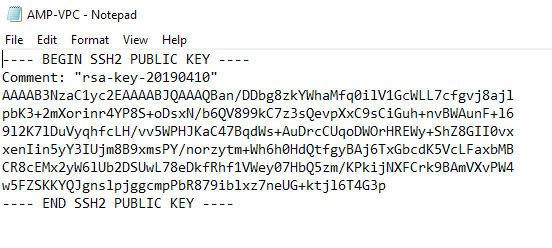
步骤6.删除以“ — BEGIN”开头的前2行和以“ — END”开头的最后2行
步骤7.删除所有换行符,将公钥内容作为一条连续的换行符。
步骤8.在文件开头输入“ssh-rsa”一词。保存文件。

使用Linux/Mac生成RSA密钥对
步骤1.在Linux/Mac CLI上,输入命令“ssh-keygen”
步骤2.输入所需参数,并在文件夹“~/.ssh”中生成RSA密钥对
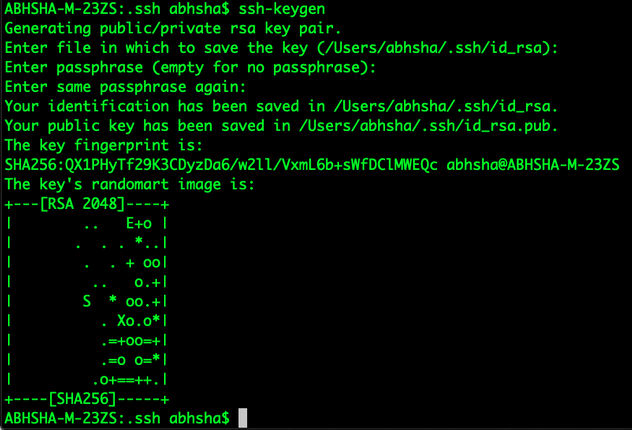
步骤3.如果打开公钥id_rsa.pub的内容,您可以看到它已采用所需的格式。
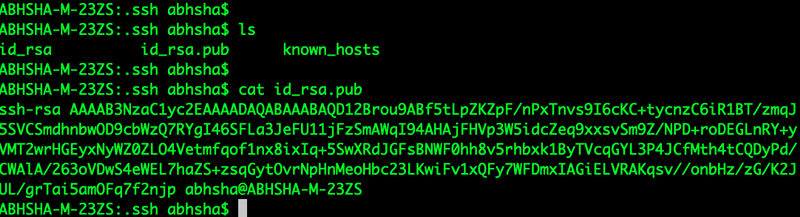
将生成的公钥添加到AMP私有云管理门户
步骤1.导航至AMP私有云管理门户>配置> SSH
步骤2.点击“添加SSH密钥”

步骤3.添加公钥的内容并保存此内容。
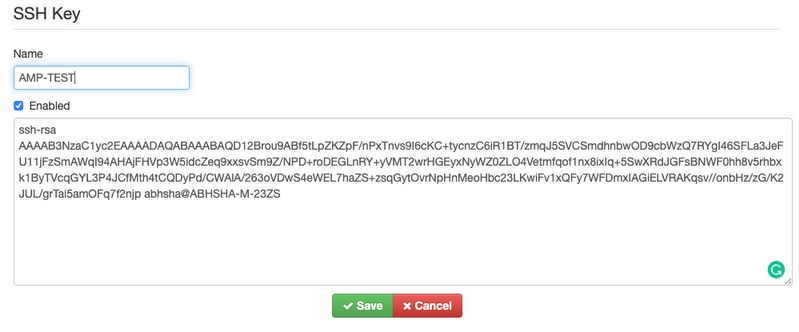
步骤4.保存完此信息后,请确保正在“重新配置”设备。
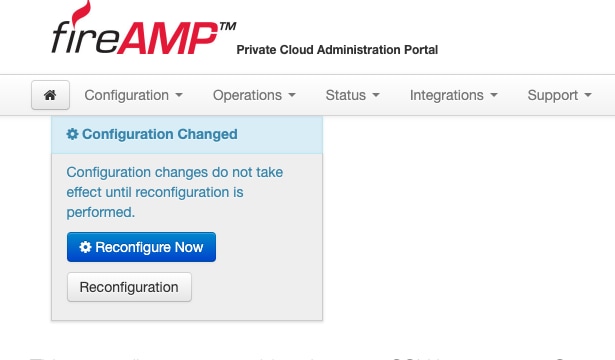
使用生成的密钥对使用PuTTY SSH连接到设备
步骤1.打开PuTTY并输入AMP私有云管理门户的IP地址。
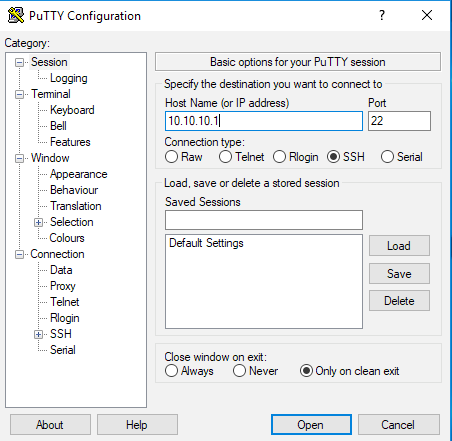
步骤2.在左窗格中,选择Connection > SSH,然后点击Auth。
步骤3.选择由PuTTYGen生成的私钥。这是PPK文件。
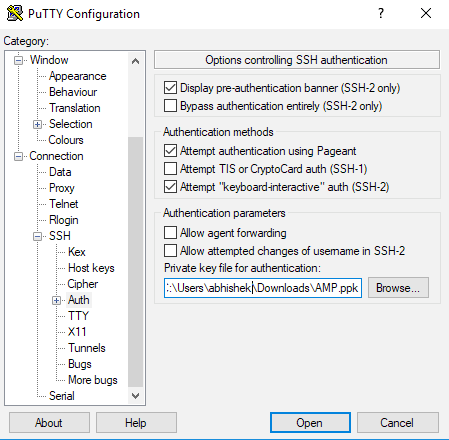
步骤4.点击Open,当提示输入用户名时,输入“root”,您应该登录AMP私有云的CLI。
使用已配置的密钥对使用Linux SSH连接到设备
步骤1.如果私钥对和公钥对正确存储在~/.ssh路径中,则您应该能够通过发出ssh命令而不提示输入任何密码,从而对AMP私有云设备执行SSH。
ssh root@<AMP-IP-ADDRESS>
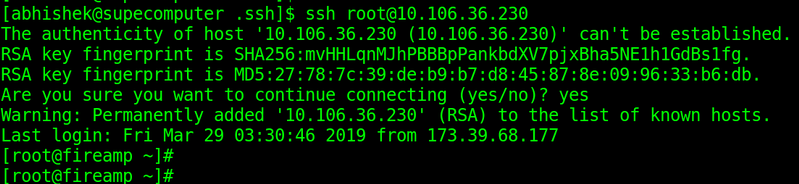
使用WinSCP与AMP私有云的文件系统交互
步骤1.在您的计算机上安装WinSCP并启动它。
步骤2.输入AMP私有云管理门户的IP地址,并选择File Protocol作为SCP。输入用户名为root并保留密码字段。
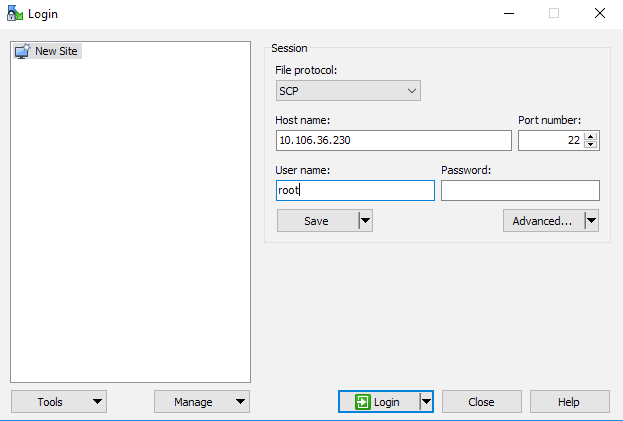
步骤3.选择Advanced > Advanced > SSH > Authentication
步骤4.选择由PuTTYgen生成为私钥的PPK文件。
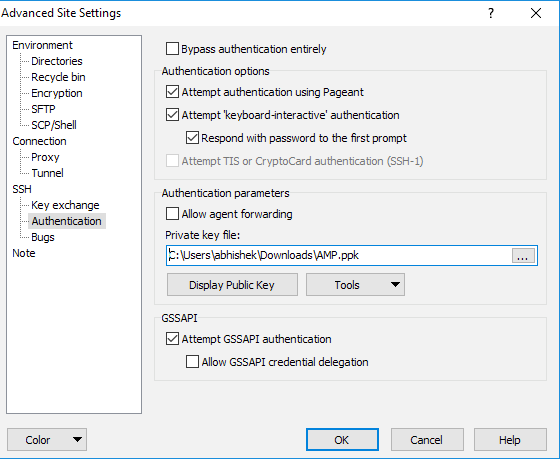
步骤5.单击OK,然后单击Login。在接受提示后,您应该能够成功登录。